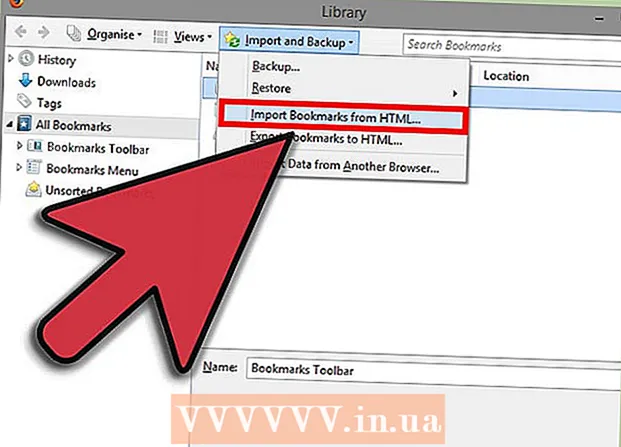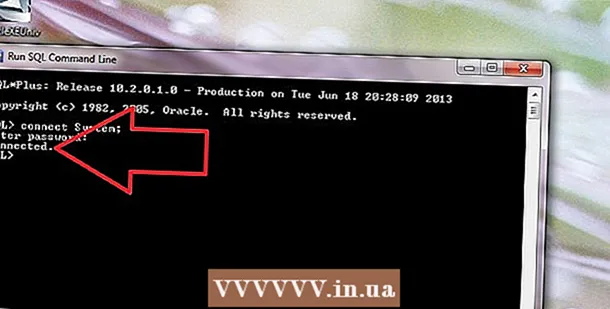작가:
Eric Farmer
창조 날짜:
4 3 월 2021
업데이트 날짜:
1 칠월 2024

콘텐츠
이 문서에서는 Windows 7에서 숨겨진 계정을 만들고 관리하는 방법을 안내합니다.
단계
방법 1/3: 계정 만들기
 1 메모장을 엽니다. 이렇게 하려면 "시작" - "모든 프로그램" - "보조 프로그램" - "메모장"을 클릭하거나 "시작" 메뉴의 검색 창에 "메모장"(따옴표 제외)을 입력하고 Enter 키를 누릅니다.
1 메모장을 엽니다. 이렇게 하려면 "시작" - "모든 프로그램" - "보조 프로그램" - "메모장"을 클릭하거나 "시작" 메뉴의 검색 창에 "메모장"(따옴표 제외)을 입력하고 Enter 키를 누릅니다.  2 다음 코드를 입력합니다.
2 다음 코드를 입력합니다.- @에코 오프
- net user 숨겨진 비밀번호여기/추가
- net localgroup 관리자 숨김/추가
 3 주목! 여기에서 암호를 원하는 암호로 바꾸고 원하는 사용자 이름으로 숨깁니다.
3 주목! 여기에서 암호를 원하는 암호로 바꾸고 원하는 사용자 이름으로 숨깁니다.  4 "파일" - "다른 이름으로 저장"을 클릭합니다.
4 "파일" - "다른 이름으로 저장"을 클릭합니다.- 파일 형식 메뉴에서 모든 파일을 선택합니다.
- 파일 이름 상자에 hidden.bat를 입력하고 저장을 클릭합니다.
 5 파일을 마우스 오른쪽 버튼으로 클릭하고 "관리자 권한으로 실행"을 선택합니다.
5 파일을 마우스 오른쪽 버튼으로 클릭하고 "관리자 권한으로 실행"을 선택합니다. 6 사용자 계정 컨트롤 창(열린 경우)에서 "예"를 클릭합니다.
6 사용자 계정 컨트롤 창(열린 경우)에서 "예"를 클릭합니다.- 명령 프롬프트 창이 몇 초 동안 열리다가 자동으로 닫힙니다.
 7 "시작" - "모든 프로그램" - "보조 프로그램" - "명령 프롬프트"를 클릭하여 명령 프롬프트 창을 열거나 시작 메뉴 검색 표시줄에 CMD를 입력하고 Enter 키를 누릅니다.
7 "시작" - "모든 프로그램" - "보조 프로그램" - "명령 프롬프트"를 클릭하여 명령 프롬프트 창을 열거나 시작 메뉴 검색 표시줄에 CMD를 입력하고 Enter 키를 누릅니다. 8 net users를 입력하고 Enter 키를 누릅니다.
8 net users를 입력하고 Enter 키를 누릅니다. 9 목록에서 생성된 계정을 찾습니다.
9 목록에서 생성된 계정을 찾습니다. 10 훌륭한! 관리자 권한으로 계정을 만들었습니다! 계정을 숨기는 방법을 알아 보려면 계속 읽으십시오.
10 훌륭한! 관리자 권한으로 계정을 만들었습니다! 계정을 숨기는 방법을 알아 보려면 계속 읽으십시오.
방법 2/3: 계정 숨기기
 1 시작 - 모든 프로그램 - 보조프로그램 - 명령 프롬프트를 클릭하여 명령 프롬프트 창을 열거나 시작 메뉴 검색 표시줄에 CMD를 입력하기만 하면 됩니다.
1 시작 - 모든 프로그램 - 보조프로그램 - 명령 프롬프트를 클릭하여 명령 프롬프트 창을 열거나 시작 메뉴 검색 표시줄에 CMD를 입력하기만 하면 됩니다. 2 파일을 마우스 오른쪽 버튼으로 클릭하고 "관리자 권한으로 실행"을 선택합니다.
2 파일을 마우스 오른쪽 버튼으로 클릭하고 "관리자 권한으로 실행"을 선택합니다. 3 net user hidden / active: no를 입력하고 Enter 키를 누릅니다.
3 net user hidden / active: no를 입력하고 Enter 키를 누릅니다.- 주목! 숨김을 지정한 사용자 이름으로 바꿉니다.
 4 "명령이 성공적으로 완료되었습니다"라는 메시지가 표시됩니다.
4 "명령이 성공적으로 완료되었습니다"라는 메시지가 표시됩니다. 5 훌륭한! 당신은 당신의 계정을 숨겼습니다.
5 훌륭한! 당신은 당신의 계정을 숨겼습니다.
방법 3/3: 계정 표시
 1 시작 - 모든 프로그램 - 보조프로그램 - 명령 프롬프트를 클릭하여 명령 프롬프트 창을 열거나 시작 메뉴 검색 표시줄에 CMD를 입력하기만 하면 됩니다.
1 시작 - 모든 프로그램 - 보조프로그램 - 명령 프롬프트를 클릭하여 명령 프롬프트 창을 열거나 시작 메뉴 검색 표시줄에 CMD를 입력하기만 하면 됩니다. 2 파일을 마우스 오른쪽 버튼으로 클릭하고 "관리자 권한으로 실행"을 선택합니다.
2 파일을 마우스 오른쪽 버튼으로 클릭하고 "관리자 권한으로 실행"을 선택합니다. 3 net user hidden / active: yes를 입력하고 Enter 키를 누릅니다.
3 net user hidden / active: yes를 입력하고 Enter 키를 누릅니다.- 주목! 숨김을 지정한 사용자 이름으로 바꿉니다.
 4 "명령이 성공적으로 완료되었습니다"라는 메시지가 표시됩니다.
4 "명령이 성공적으로 완료되었습니다"라는 메시지가 표시됩니다. 5 로그아웃하고 지정한 이름의 새 사용자 계정이 표시되는지 확인합니다.
5 로그아웃하고 지정한 이름의 새 사용자 계정이 표시되는지 확인합니다. 6 생성된 계정에서 작업을 완료한 후 "계정 숨기기" 섹션의 단계에 따라 계정을 숨깁니다.
6 생성된 계정에서 작업을 완료한 후 "계정 숨기기" 섹션의 단계에 따라 계정을 숨깁니다.
팁
- net user hidden/active: 예, net user hidden/active: no 명령은 계정을 숨기고 표시합니다. 숨김을 숨기거나 표시하려는 계정의 이름으로 바꾸면 됩니다.
- 설명된 방법은 Windows Vista에서도 작동합니다!
경고
- 명령을 관리자로 실행해야 하지만 관리자 권한으로 로그인하는 것이 좋습니다.
- 계정이 완전히 숨겨져 있지 않습니다. net user 명령으로 얻은 목록에 표시됩니다. 그러나 일반 사용자에게는 충분합니다.